Як увімкнути або вимкнути контроль облікових записів користувачів у Windows 11
Різне / / February 01, 2022

Контроль облікових записів користувачів (UAC) — це функція безпеки в Windows, яка допомагає запобігти несанкціонованому доступу до системи. Ця функція допомагає захистити ваші файли та налаштування Windows. Якщо ви хочете змінити налаштування контролю облікових записів користувачів, ми пропонуємо вам ідеальний посібник, який навчить вас, як увімкнути або вимкнути контроль облікових записів користувачів у Windows 11. Отже, продовжуйте читати, щоб увімкнути або вимкнути контроль облікових записів користувачів.
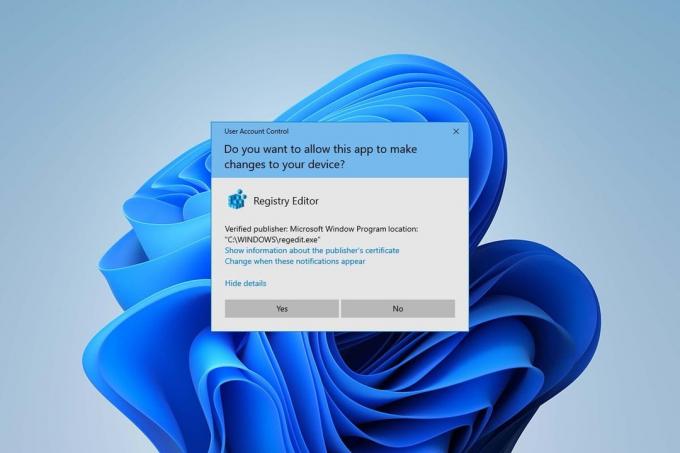
Зміст
- Як увімкнути або вимкнути контроль облікових записів користувачів у Windows 11
- Чому ви повинні ввімкнути контроль облікових записів користувачів (UAC)?
- Спосіб 1: через панель керування
- Спосіб 2: через редактор реєстру
- Спосіб 3: через редактор локальної політики безпеки
- Порада професіонала: завантажте та запустіть файли реєстру
Як увімкнути або вимкнути контроль облікових записів користувачів у Windows 11
Контроль облікових записів користувачів — це чудова функція в Windows для безпеки та контролю ваших системних файлів і налаштувань. Ви можете надати доступ іншим користувачам та будь-яким іншим програмам сторонніх розробників, змінивши налаштування UAC. У цій статті ми показали методи ввімкнення або вимкнення UAC
Windows 11.Чому ви повинні ввімкнути контроль облікових записів користувачів (UAC)?
Увімкнути контроль облікових записів користувачів (UAC) необхідно, якщо ви використовуєте один обліковий запис користувача на своєму ПК різних людей або членів команди і бажаєте запевнити, що зміни, внесені до ПК, вступлять в силу лише після схвалення вами як адмін. Нижче наведено деякі функції контролю облікових записів користувачів (UAC)
- Це забезпечує контрольований доступ з боку адміністратора для користувачів і дозволяє користувачам отримувати дозвіл адміністратора на внесення будь-яких важливих змін на ПК.
- Це керує функціями Windows, такими як завантаження, доступ до певних веб-сайтів, обмін або передачу даних з ПК на інший пристрій, встановлення програми на ПК тощо.
- Багато вчителів та організацій використовують цю функцію в школах, коледжах та інших подібних установах регулювати прилади, надані для навчання або роботи відповідно до основного порядку, створеного владою.
Тепер давайте обговоримо деякі методи, які ви можете використовувати, щоб увімкнути або вимкнути контроль облікових записів користувачів у Windows 11.
Спосіб 1: через панель керування
Ви можете ввімкнути права адміністратора в Windows 11, внісши зміни в розділ «Облікові записи користувачів» через налаштування панелі керування. Для цього виконайте такі дії:
1. Натисніть на Значок пошуку і тип панель управління, потім натисніть на відчинено.

2. Ось, налаштуйте Перегляд за: > Категорія, потім натисніть на Облікові записи користувачів.
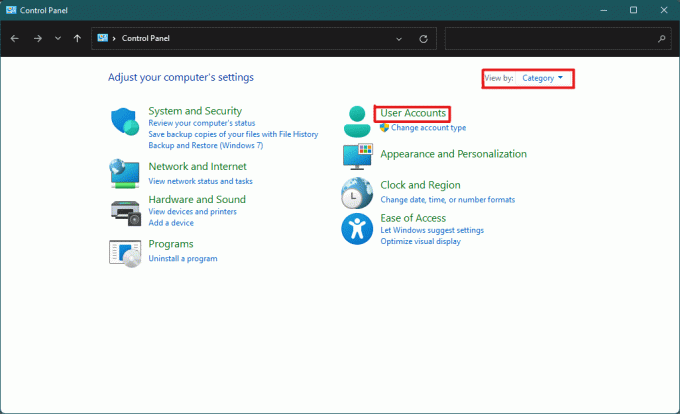
3. В Облікові записи користувачів налаштування, натисніть на Облікові записи користувачів варіант, як зазначено нижче.
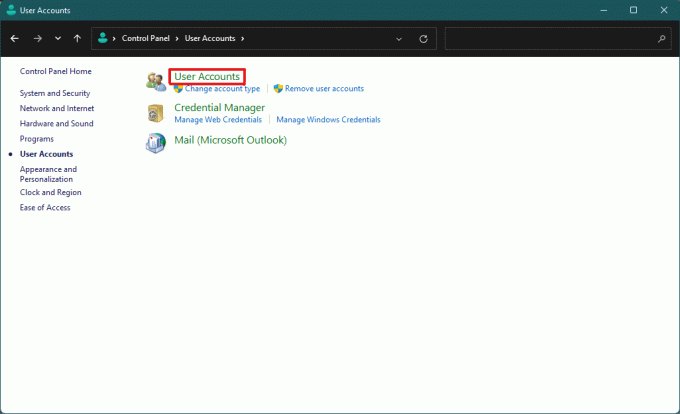
4. Тепер у Внесіть зміни до свого облікового запису користувача розділу, натисніть на Змініть налаштування контролю облікових записів користувачів.
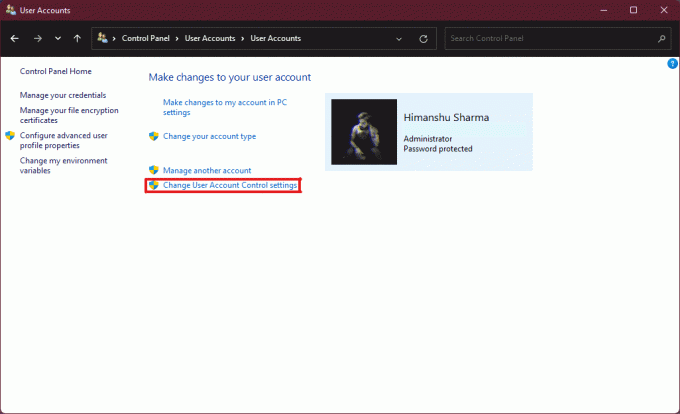
5. Це відкриє a Налаштування контролю облікових записів користувачів вікно, де ви знайдете a вертикальний повзунок. Ви можете перемістити повзунок, щоб змінити Налаштування контролю облікових записів користувачів.
6А. За замовчуванням повзунок буде в другий найвищий рівень тоді це дозволяє Сповіщати мене лише тоді, коли програми намагаються внести зміни на моєму комп’ютері налаштування.
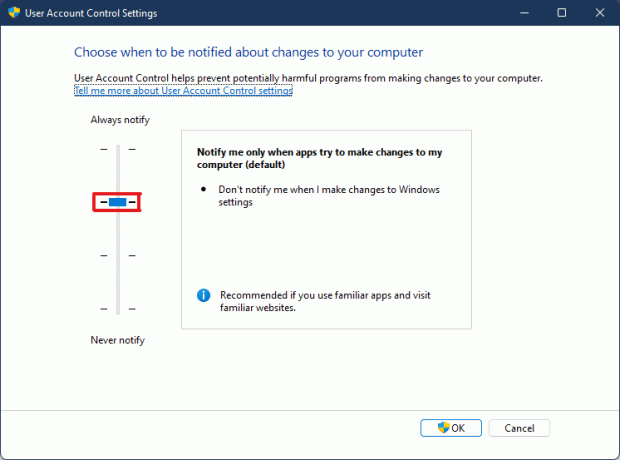
6B. Якщо перемістити повзунок до третій найвищий рівень тоді це дозволить Сповіщати мене, лише коли програми намагаються внести зміни на моєму комп’ютері (не затемнюйте мій робочий стіл) налаштування.
Примітка: Цей параметр такий самий, як і параметри за замовчуванням, але він не буде затемнювати ваш робочий стіл. У цьому налаштуваннях зловмисне програмне забезпечення може проникнути у вашу систему. Тому цей параметр не рекомендується.
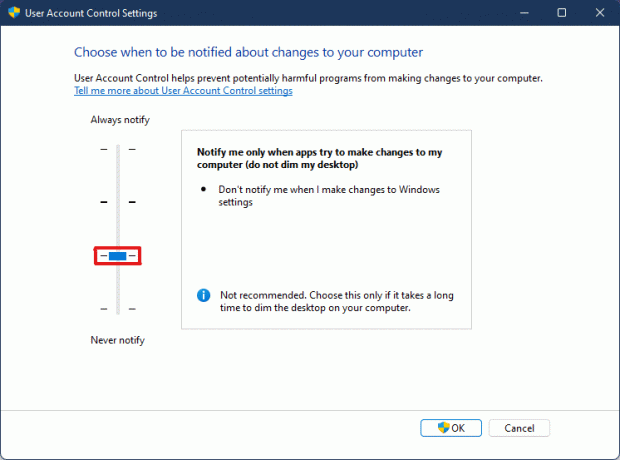
6C. Якщо перемістити повзунок до нижній рівень тоді це буде Вимкніть UAC в Windows 11. Це налаштування не рекомендується, оскільки будь-які користувачі та програми можуть вносити зміни у вашу систему.
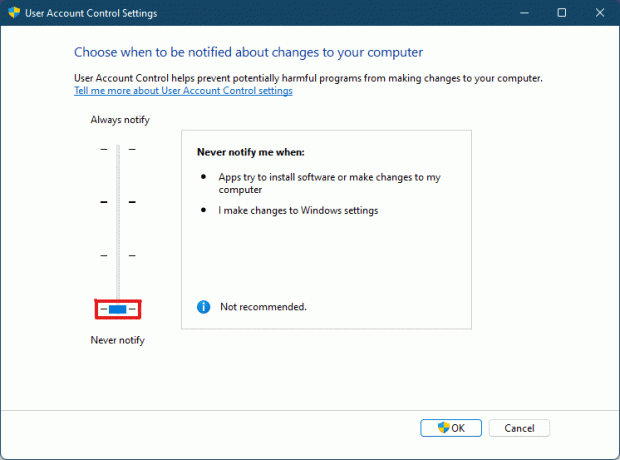
6D. Ви можете перемістити повзунок до найвищого рівня що дозволить налаштувати до завжди сповіщати коли програми або користувачі вносять зміни у вашу систему.

7. Після вибору бажане налаштування, натисніть на добре щоб застосувати налаштування та закрити вікно.
Читайте також:Як створити локальний обліковий запис у Windows 11
Спосіб 2: через редактор реєстру
Нижче наведено кроки, щоб увімкнути або вимкнути контроль облікових записів користувачів у Windows 11 через редактор реєстру.
1. Натисніть на Клавіші Windows + R одночасно відкрити Біжи діалогове вікно.
2, Тип regedit і натисніть на добре.
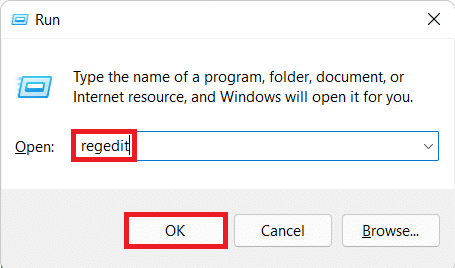
3. В Редактор реєстру, перейдіть до наступного місця шлях з адресного рядка.
HKEY_LOCAL_MACHINE\SOFTWARE\Microsoft\Windows\CurrentVersion\Policies\System

4. Потім на правій панелі знайдіть УвімкнутиLUA значення, клацніть правою кнопкою миші та виберіть Змінити… варіант.
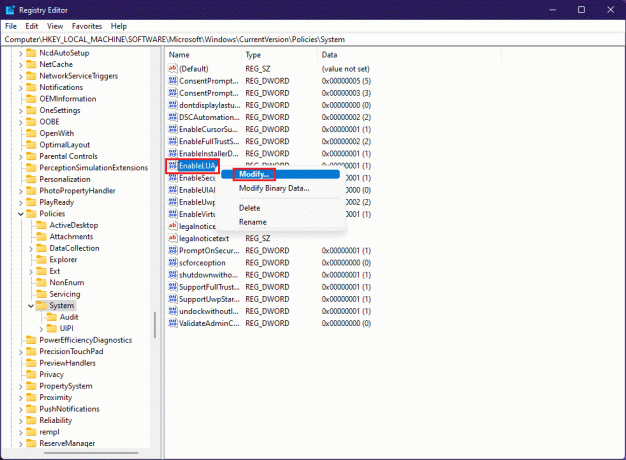
5. Змінити Цінні дані до 0 і натисніть на добре вимкнути Контроль облікових записів користувачів.
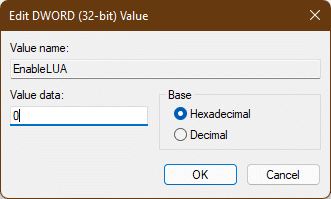
До увімкнути контроль облікових записів користувачів знову ж таки, ви можете виконати ті самі дії та змінити Цінні дані до 1 в Крок 4.
Спосіб 3: через редактор локальної політики безпеки
Інший спосіб увімкнути або вимкнути UAC — за допомогою програми локальної політики безпеки. Ось кроки для цього.
1. Запуск Редактор реєстру, тип secpol.msc і натисніть на добре щоб відкрити Місцева політика безпеки додаток.

2. Двічі клацніть на Місцева політика щоб розгорнути його з лівої панелі.

3. Знову двічі клацніть на Параметри безпеки в Місцева політика папку.

4. Тепер на лівій панелі двічі клацніть на Контроль облікових записів користувачів: запустіть усіх адміністраторів у режимі затвердження адміністратора політика

5. В Налаштування локальної безпеки виберіть вкладку Вимкнено можливість відключити Контроль облікових записів користувачів (UAC)

6. Потім натисніть на Застосувати > OK щоб зберегти зміни.
7. Нарешті закрийте всі вікна і перезапустити ваша система.
Примітка: Якщо ви хочете ввімкнути Контроль облікових записів користувачів (UAC) знову виконайте ті самі дії, що й вище, і виберіть Увімкнено варіант в Крок 5.

Будуть застосовані налаштування адміністратора, і зміни будуть видимі для вибраних дій, отже, тепер ви знаєте, як увімкнути права адміністратора в Windows 11.
Читайте також:Як увімкнути або вимкнути Compact OS у Windows 11
Порада професіонала: завантажте та запустіть файли реєстру
Крім того, ви можете ввімкнути або вимкнути контроль облікових записів користувачів у Windows 11, об’єднавши спеціально встановлені файли реєстру з файлами реєстру вашого комп’ютера. Для цього виконайте такі дії:
1. Завантажити в файли реєстру для застосування різн УАКналаштування за посиланнями, наведеними нижче.
- Завжди повідомляти Режим
- За замовчуванням Режим
- Не затемнюйте мій робочий стіл режим
- Ніколи не сповіщати режим
2. Тепер відкрийте файл .reg для конкретного Налаштування UAC.
3. Натисніть на Біжи в Попередження безпеки відображається підказка.
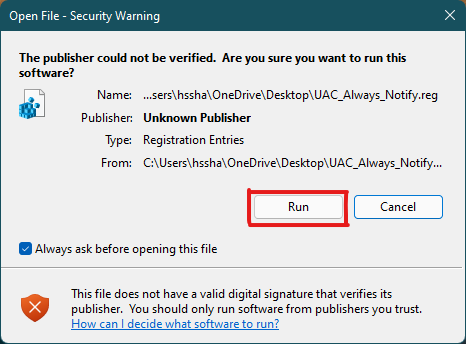
4. Нарешті, натисніть на Так в Редактор реєстру запит на застосування відповідного налаштування UAC.
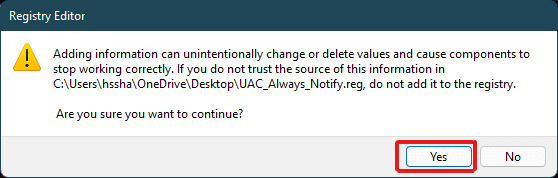
5. Перезапустіть ПК, щоб застосувати зміни.
Рекомендовано:
- Як виправити збій Skyrim на робочому столі
- Як відключити пароль пробудження в Windows 11
- 6 способів виправити код помилки Netflix M7121-1331-P7
- Як виправити, що Galaxy S6 не заряджається
Сподіваємося, що ця стаття надала достатньо допомоги для вашого запиту як увімкнути абовимкнути контроль облікових записів користувачів у Windows 11. Напишіть у розділі коментарів нижче, якщо ви думаєте, що ми щось пропустили, не забудьте згадати серед них свій улюблений метод. Якщо у вас є додаткові сумніви щодо цієї теми, напишіть це в розділі коментарів нижче або зв’яжіться з нами безпосередньо.



